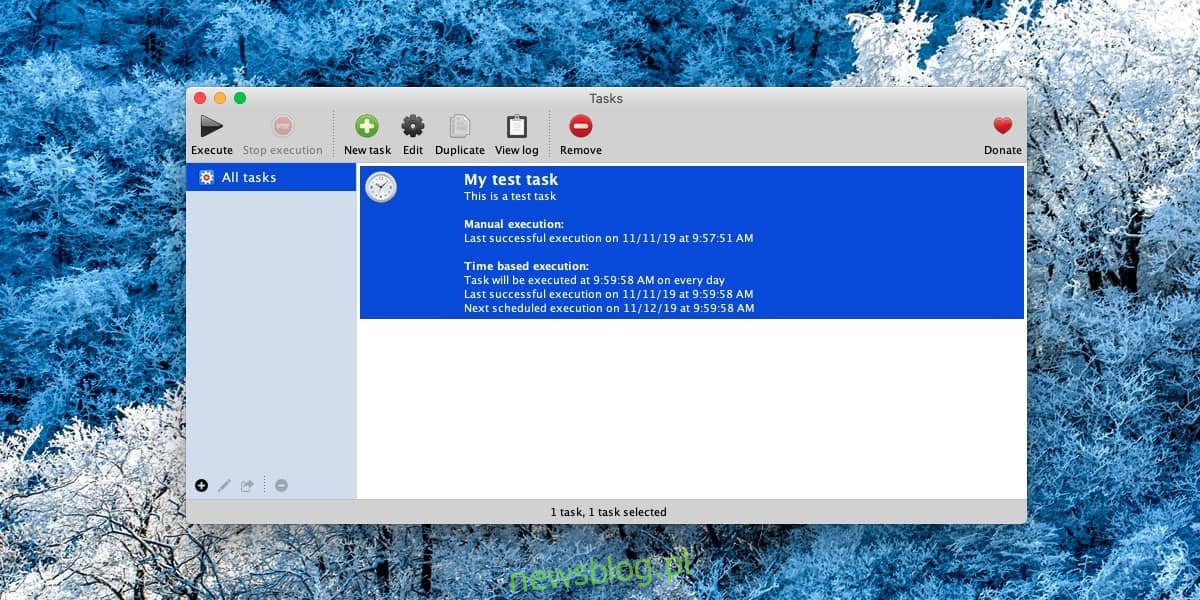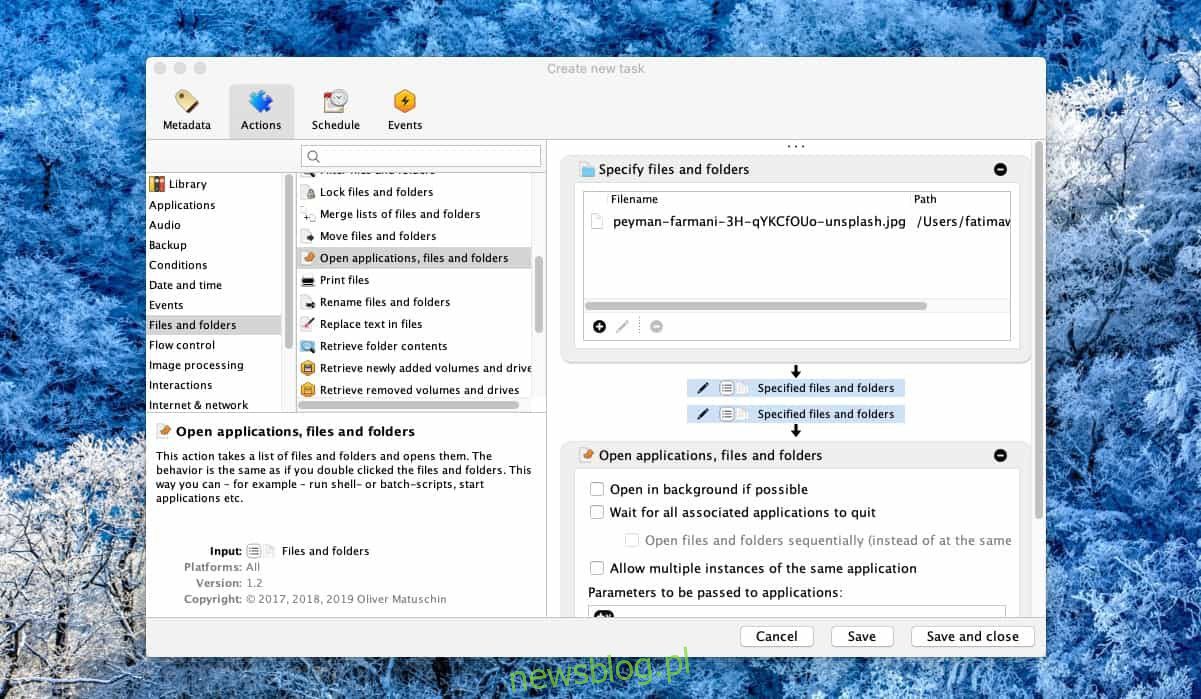
Lập lịch tác vụ trên macOS rất vụng về. Công cụ tích hợp duy nhất cho phép bạn lên lịch khi mở/chạy tập lệnh, ứng dụng hoặc tệp là ứng dụng Lịch. Nhược điểm của ứng dụng này là nó là một ứng dụng quản lý lịch và sự kiện, không phải là một công cụ lập lịch trình. Vì vậy, nó thiếu các tính năng mà bộ lập lịch tác vụ có. Trên macOS, bạn có thể sử dụng Lanchd để hoàn thành công việc nhưng nó hơi phức tạp đối với người dùng cuối. Công cụ GUI dễ sử dụng hơn nhiều. Task Until Dawn hoàn hảo nếu bạn muốn lên lịch tác vụ trên macOS.
Task Until Dawn miễn phí và giao diện người dùng của nó khiến bạn nhớ đến Automator. Nó đi kèm với toàn bộ thư viện hành động mà bạn có thể sử dụng, vô số phương pháp lên lịch và một tập hợp các “sự kiện” có thể kích hoạt một nhiệm vụ cần hoàn thành.
Lên lịch tác vụ trên macOS
Tải xuống và cài đặt Task Till Dawn. Chạy chương trình. Chúng tôi sẽ chỉ cho bạn cách bạn có thể sử dụng nó để chạy ứng dụng hoặc tập lệnh hoặc để mở tệp. Ứng dụng có danh mục riêng và tập lệnh được coi là tệp.
Mở ứng dụng và nhấp vào nút Mới để thêm tác vụ mới. Chuyển đến tab Siêu dữ liệu và nhập tên công việc, sau đó bật nó. Sau đó chuyển đến tab Hành động. Ở đây bạn sẽ tìm thấy hai cột và một bảng điều khiển. Ở cột bên trái, hãy tìm Tệp và Thư mục nếu bạn muốn mở tệp hoặc chạy tập lệnh tại một thời điểm nhất định. Nếu bạn muốn mở một ứng dụng, hãy chọn Ứng dụng ở cột bên trái. Chọn hành động “Chỉ định” bên dưới mục đã chọn, sau đó kéo và thả mục đó vào ngăn bên phải. Sau đó nhấp vào nút Thêm bên dưới hành động này để thêm tệp, tập lệnh hoặc ứng dụng vào hành động này. Bạn có thể thêm nhiều mục nếu cần.
Tìm kiếm và thêm hành động “Mở ứng dụng, tệp và thư mục”. Nếu bạn muốn thay đổi các tùy chọn mà hành động này có, hãy làm như vậy. Sau đó chuyển đến tab Lịch biểu.
Trên tab Lịch trình, bạn có thể đặt thời gian và tần suất thực hiện tác vụ này. Bạn có thể đặt thời gian, ngày tháng và phạm vi mà tác vụ sẽ chạy, cũng như tần suất lặp lại. Không thiếu các tùy chọn lập lịch trình.
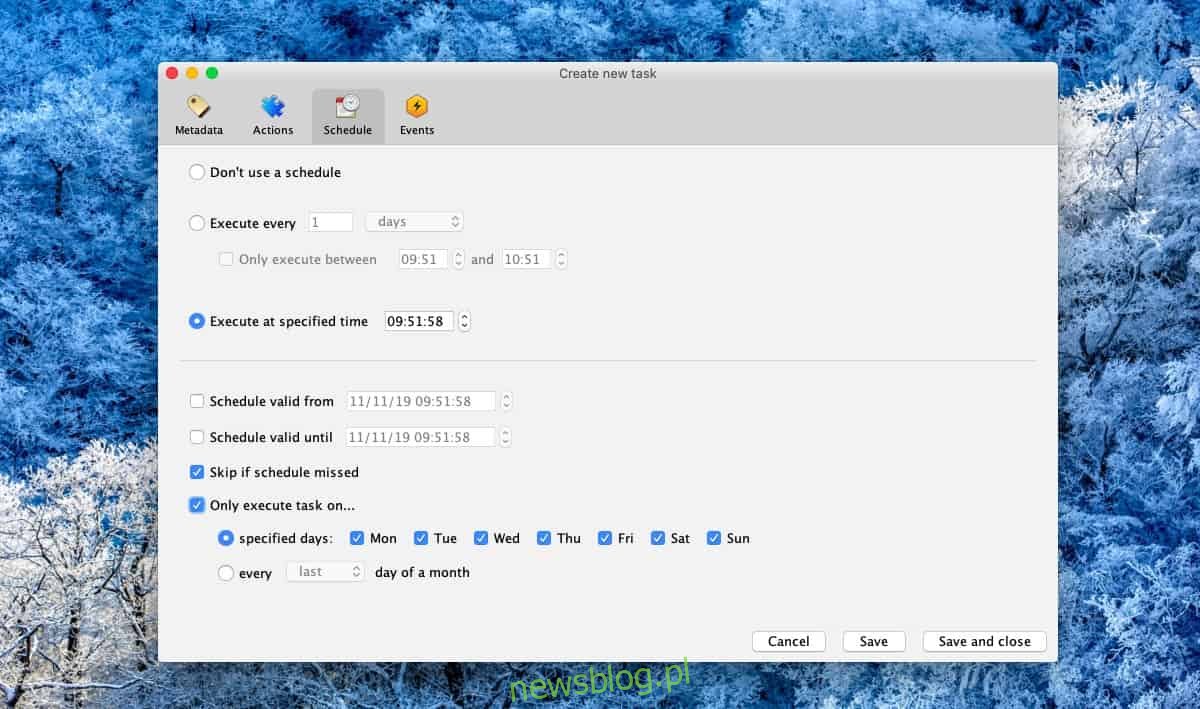
Cuối cùng, chuyển đến tab Sự kiện và chọn sự kiện sẽ kích hoạt tác vụ. Danh sách các sự kiện được hỗ trợ bởi Tác vụ cho đến khi Bình minh thưa thớt và có khả năng là do đây là ứng dụng của bên thứ ba. Chọn một sự kiện nếu bạn muốn hoặc bỏ qua bước này. Nhấp vào Lưu và đóng.
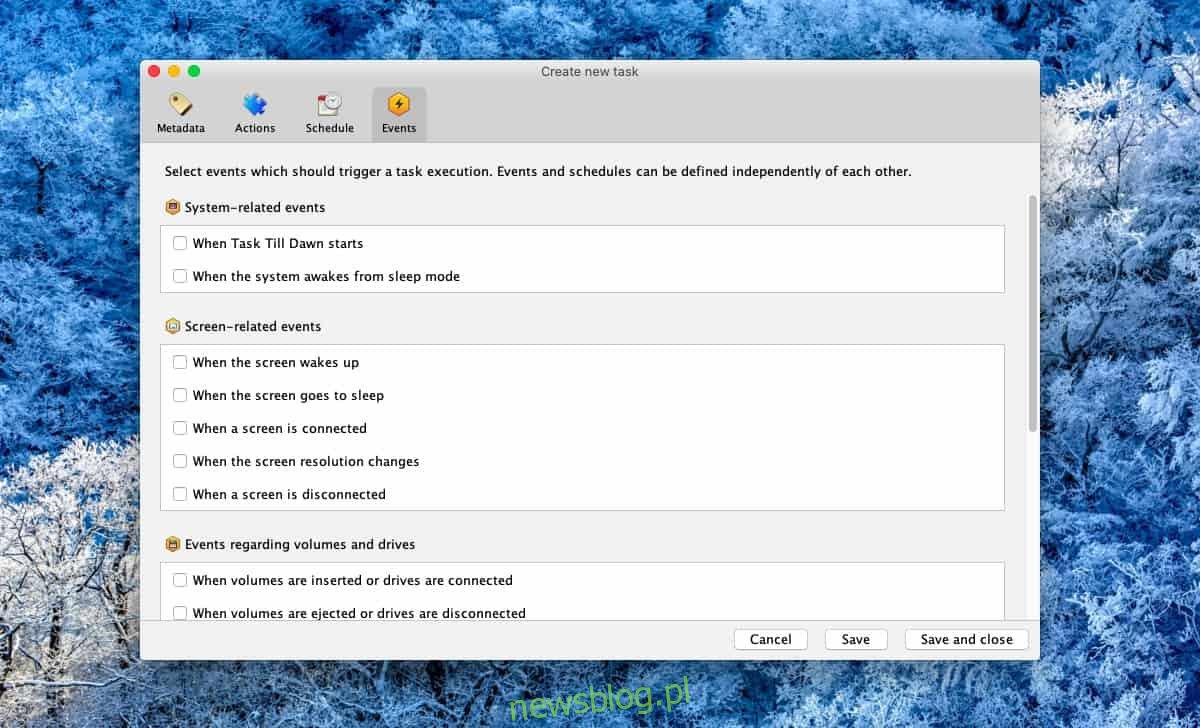
Tác vụ sẽ chạy theo thời gian đã định, tuy nhiên nếu muốn chạy thử tác vụ, bạn có thể chọn tác vụ đó trong giao diện ứng dụng và nhấn Execute để chạy ngay.